DNS розблокує призначення програми та видалення

- 2669
- 454
- Loren VonRueden
Нікому не секрет, що третє партійне програмне забезпечення повинно бути встановлено на вашому комп’ютері з надзвичайною обережністю, оскільки невідомо, які компоненти він несе в своїй структурі і як вони в кінцевому рахунку вплинуть на продуктивність комп'ютера в цілому. Будь -яке третє програмне забезпечення розповсюджується з прекрасним знаком та спокусливим описом, де кожного користувача запрошують відкрити "світ безмежних можливостей". Але це справді так? На жаль, здебільшого немає відповіді. У цій статті ми поговоримо про програму розблокування DNS, яка свого часу спричинила багато скептичних оцінок і в кінцевому рахунку експертами з кібербезпеки було визнано шкідливим та потенційно надзвичайно небезпечним. І як його видалити і уникати негативних наслідків буде пояснено далі.

Розповідь
Але спочатку слід сказати кілька слів про значення використання/призначення програми розблокування DNS. Отже, "DNS Unlocker", згідно з гарантуваннями розробників, - це вікно до безмежного світу. Кожен користувач зможе отримати доступ до будь -якого заблокованого сайту, який використовується сервером DNS в кілька разів вище, ніж швидкість VPN, і в той же час він є найпростішим у використанні та контролю.
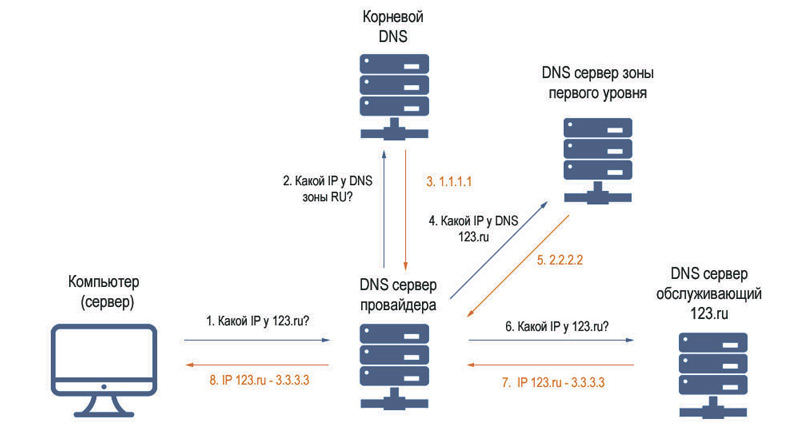
Робота сервера DNS
Це звучить спокусливо, чи не так. Крім того, заявлена функціональність поширюється абсолютно безкоштовно. Але насправді все вийшло навпаки:
- Блоковані сайти залишалися недоступними;
- Швидкість браузерів значно знижується внаслідок завантаження колосальної кількості різних компонентів реклами;
- Зміни в мережевих параметрах комп'ютера були здійснені довільно.
Ця методика під назвою "Бандлінг" давно продемонструвала "відмінний рівень ефективності", оскільки більшість користувачів, дотримуючись рекомендацій майстра інсталятора будь -якої програми, сліпо дотримуйтесь "уявних рекомендацій" і просто натисніть "далі", коли вони запитують для цього. Але більше нічого для "розблокування DNS" не є необхідним, тоді він все зробить сам. Отже, перший крок для забезпечення безпеки вашого комп’ютера та ваших особистих даних -це продуманий підхід до процесу встановлення, який включає вибір вдосконалених налаштувань та переглянути весь вміст (включаючи хворий "невеликий шрифт"). Виходячи з того, що розглянута програма поширюється таємно, і, отже, це не зовсім законно, тут просте видалення "мітки" тут неможливе. У цьому випадку нам потрібен набір дій, про які буде обговорено далі.
Видалення
Слід зазначити, що навіть мінімальний слід, який може залишатися з неповним деїнсталом, може призвести до повторного прояву "розблокування DNS". Тому всі описані нижче дії повинні бути виконані повністю. Отже, для того, щоб видалити розблокування DNS та усунути наслідки його роботи, вам потрібно буде зробити наступне:
- "Повні фонди". Ви повинні почати з простого видалення програмного забезпечення за допомогою стандартних інструментів операційної системи Windows:
- Відкрийте меню "START" - "Сервіс" - "Панель управління";
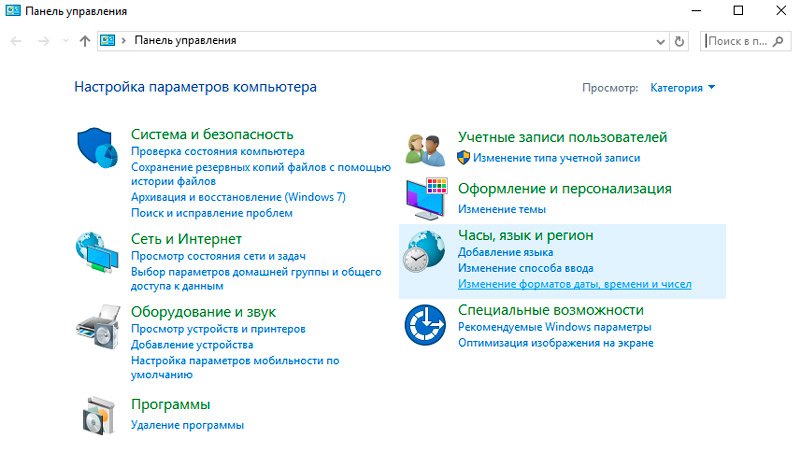
- Далі виберіть "Програми та компоненти" - "Видалення програм";
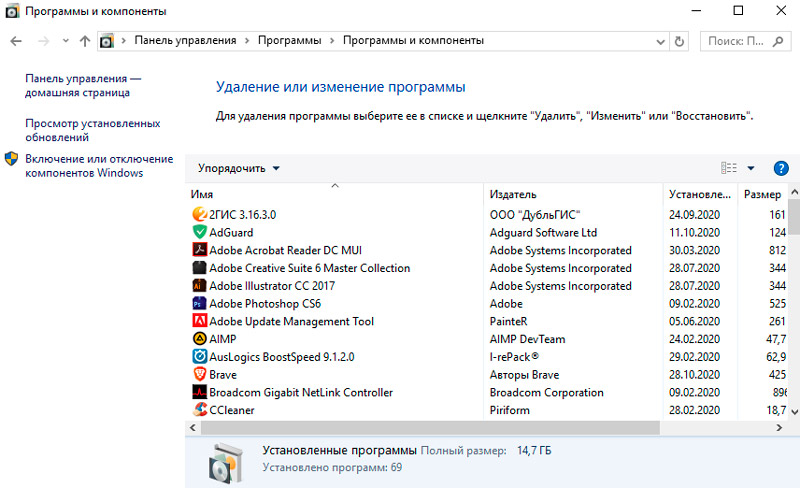
- У списку, який відкривається, знайдіть "Розблокування DNS" та натисніть кнопку "Видалити".
- Відкрийте меню "START" - "Сервіс" - "Панель управління";
- "Виправлення мережевих налаштувань". Як було сказано раніше, DNS Unlocker приносить власні зміни до використовуваних налаштувань мережі, які повинні бути виправлені. Для цього відкрийте "Центр управління мережами та загальний доступ" - "Зміна параметрів адаптера", а потім:
- Клацніть на мережевий адаптер та натискання правої кнопки миші, викликають її "Властивості";
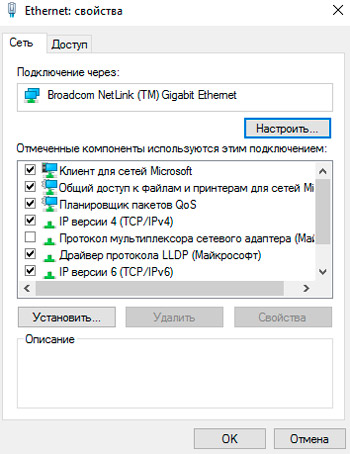
- У списку компонентів знайдіть Інтернет -протокол у версії 4 TCP/IPv4 та відкрийте його "Властивості";
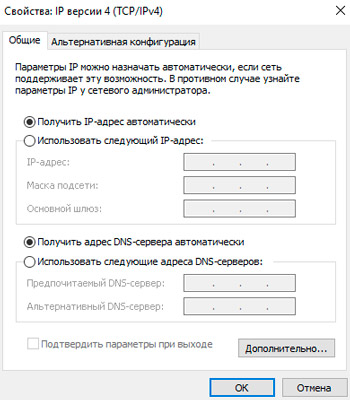
- У вікні, що відкривається, знайдіть розділ із налаштуваннями "DNS Server". Програмне забезпечення, про яке йдеться, найчастіше визначає такі адреси:
- 82.163.143.172
- 82.163.142.174
- Якщо ці адреси виписані для вас, то видаліть їх і, не закриваючи активне вікно, натисніть кнопку "Додатково";
- У цьому розділі слід перевірити наявність "підозрілих адрес" та видалити все, що викликає підозру;
- Клацніть на мережевий адаптер та натискання правої кнопки миші, викликають її "Властивості";
- "Очищення залишкових слідів у реєстрі". "Щупальця" вірусу у вірусі часто досягають реєстру, де, намагаючись закріпити в системі, вони залишають "клавіші", за допомогою яких вони могли ще більше відновити контроль над комп'ютером. Це просто неможливо дозволити:
- Натисніть поєднання клавіш "Win+R" та виконайте команду "Regedit";
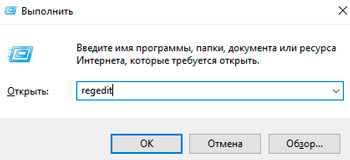
- У відкритому вікні "Редактор реєстрації" натисніть "Редагувати" - "Знайти" або просто "Ctrl+F";
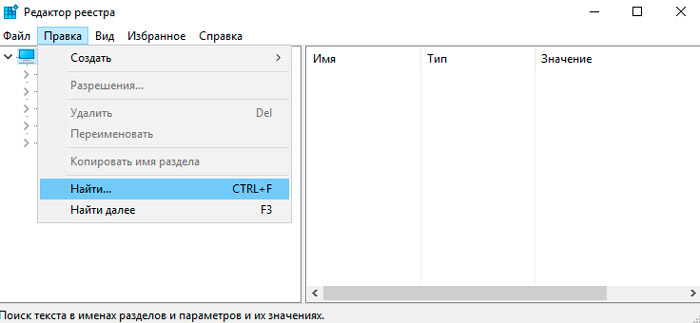
- У панелі пошуку введіть фразу "розблокування";
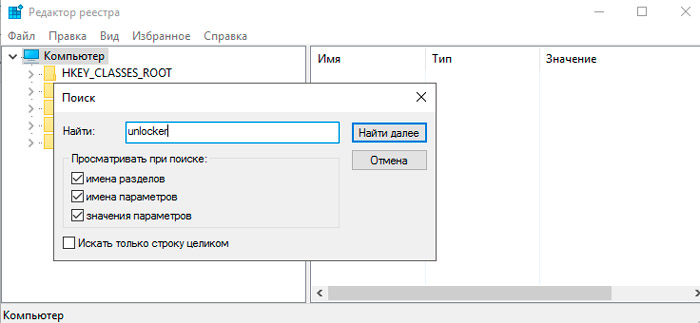
- Усі записи, які викликають виклик, повинні бути видалені основну програму;
- Рекомендація: Раніше створіть точку відновлення, щоб уникнути появи ще більше негативних наслідків внаслідок видалення важливого запису системи. Але тут слід мати на увазі, що, повертаючись до цієї конфігурації, сліди "розблокування DNS" все ще будуть у системі. Потрібно знову видалити їх.
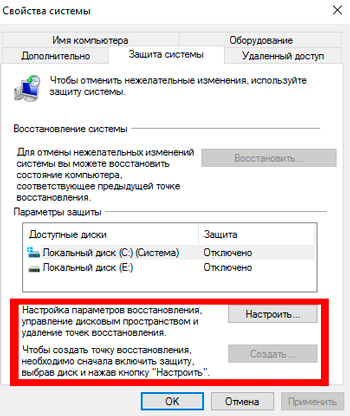
- Натисніть поєднання клавіш "Win+R" та виконайте команду "Regedit";
- "Перевірка мітків". Дуже часто віруси призначають свої коди в командах з виконуваними мітками, які автоматично запускають процес своєї роботи. У цьому випадку це малоймовірно, але варто перевірити. Відкрийте "властивість" мітків, які використовуються браузерами, і перевірте шлях, вказаний у однойменному рядку. Далі, вручну знайдіть місце розташування етикетки та порівняйте дві отримані адреси, вони повинні бути однаковими.
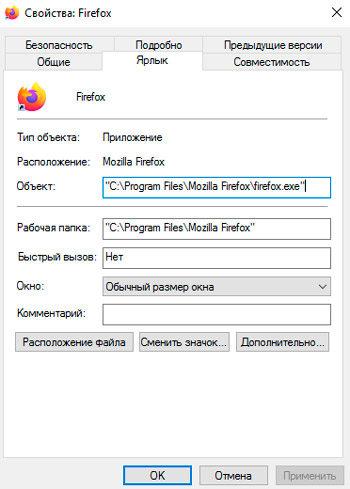
- "Видалення розширень та підписки". Окрім внесення змін до параметрів мережі, DNS Unlocker вдається успадкувати "браузери", вводячи свої оголошення від розблокування DNS у своїх налаштуваннях. Відповідно, перевірте налаштування розширень/доповнень, налаштування для запускових сторінок тощо. С.
Завершення
Останній крок до "знищення порушника трафіку" - це повна перевірка системи за допомогою антивірусного програмного забезпечення. Найкращий спосіб цього-"Adwcleaner", який вже належним чином встановив себе, і в поєднанні з ним слід використовувати "анти-зловмисне програмне забезпечення".
Так, як видно з усіх вищезазначених, найменша поблажливість та відсутність пильності можуть призвести до того, що хвилина встановлення будь -якої програми може призвести до багатьох годин комп'ютерного лікування. І всі погодиться, що в цій процедурі дуже мало приємних.
- « Чому планшет не вмикається і що робити, щоб виправити це
- Який процес AVP.exe в менеджері завдань, чому він завантажує систему »

